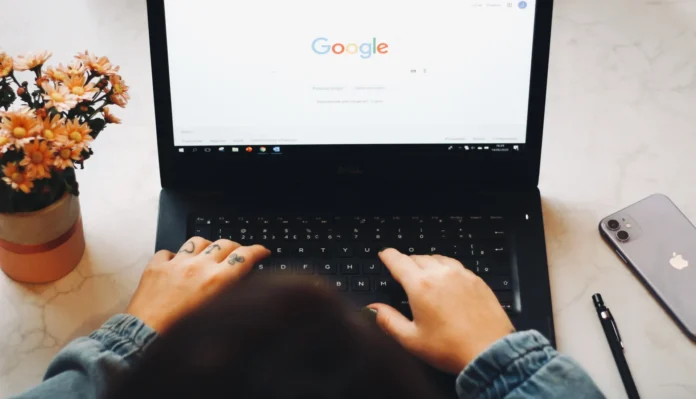Google Docs è uno dei più popolari editor di documenti di testo online. È perfettamente integrato con Gmail e permette di caricare qualsiasi file per l’archiviazione e la collaborazione online.
Ci sono situazioni in cui hai difficoltà a trovare un argomento chiave di interesse in uno o più dei tuoi documenti. La funzione di ricerca nel tuo browser non sempre funziona bene. Se questo è il caso, potresti trovare utile imparare come cercare una parola in Google Docs.
Molti anche gli utenti accaniti potrebbero non sapere come sfruttare al meglio la funzione di ricerca di Google Docs. È possibile accedere alla ricerca di parole di Google Docs con una o due semplici scorciatoie da tastiera.
A differenza della funzione di ricerca del browser, la ricerca di parole integrata nell’app cerca l’intero documento, non solo le parole o le frasi sulle pagine visibili. E si può imparare a usare ulteriormente le funzioni di ricerca e altre funzioni simili.
Cos’è una ricerca a parole e perché usarla in Google Docs
Quasi tutti gli editor di testo hanno una selezione abbastanza grande di diverse caratteristiche utili per lavorare con il testo. Una delle più utili è la ricerca di parole, che è perfettamente implementata in Google Docs.
Questa funzione permette di trovare parole e frasi nell’intero file e saltare a ciascuna di esse. Inoltre, con questo strumento, è anche possibile modificare o sostituire le parole in tutto il documento se si desidera utilizzare sinonimi.
Puoi anche mettere a punto lo strumento di ricerca, per esempio, puoi configurare separatamente la ricerca per la corrispondenza delle maiuscole e delle minuscole (in modo che non tutte le parole siano evidenziate), puoi impostarla in modo che ignori i diacritici, o puoi usare le espressioni regolari per una ricerca più precisa.
Lo strumento di ricerca delle parole sarà molto utile per coloro che hanno bisogno di seguire linee guida specifiche per il testo. Per esempio, se il vostro testo deve avere parole chiave, o per controllare quanto spesso le parole sono ripetute per evitare la tautologia.
La ricerca di parole può anche accelerare il processo di modifica del testo, perché è possibile sostituire o eliminare alcune parole indesiderate con un paio di clic. Un altro grande vantaggio di questa funzione è che si può scansionare il documento molto più velocemente per trovare le informazioni di cui si ha bisogno, ad esempio digitando una parte di una frase o una frase che interessa.
Come cercare una parola in Google Docs
Nessuno vuole spendere tempo extra per cercare le parole giuste in documenti di grandi dimensioni. Scorrere centinaia di pagine può essere molto difficile e fastidioso. Tuttavia, con lo strumento di ricerca, è possibile trovare la parola di cui si ha bisogno in pochi clic, e per farlo è necessario:
- In primo luogo, è necessario aprire un documento in Google Docs in cui è necessario trovare la parola.
- Sulla tua tastiera, premi Ctrl + F (Cmd + F su Mac).
- Nell’angolo in alto a destra, si aprirà uno strumento di ricerca dove è necessario inserire la parola da cercare.
- Una volta inserita la parola desiderata, tutte le parole che corrispondono alla vostra richiesta saranno automaticamente evidenziate nel testo.
- Nello strumento di ricerca a destra della casella di testo, puoi trovare delle frecce, puoi cliccarci sopra e sarai automaticamente indirizzato alla parola che desideri.
Questa funzione ha anche un menu aggiuntivo “Find and Replace”, che contiene alcune opzioni di ricerca aggiuntive, e per attivarlo è necessario:
- Apri il tuo documento e premi Ctrl + F (Cmd + F su Mac).
- Una volta aperto lo strumento di ricerca, trova l’icona che assomiglia a tre punti e cliccaci sopra.
- Avrai il menu “Trova e sostituisci” aperto.
- Ora puoi cercare parole e frasi in minuscolo o maiuscolo per restringere la tua ricerca. Puoi anche modificare parole e frasi o sostituirle con nuove.
- Purtroppo, a differenza di altri word processor, Google Docs non permette di sostituire anche le parole e le frasi in grassetto dalla funzione di ricerca di parole “Trova e sostituisci”.
Come trovare il testo in Google Docs sul tuo dispositivo mobile
È anche possibile utilizzare l’applicazione mobile su iOS o Android per cercare il testo in Google Docs. Tuttavia, ci sono alcuni svantaggi, come il fatto che non sarete in grado di utilizzare alcune delle caratteristiche che si trovano nella versione desktop, come la ricerca utilizzando modelli.
Per trovare una parola in Google Docs sul tuo telefono è necessario:
- lancia Google Docs sul tuo dispositivo Android o iOS e apri il file dove vuoi trovare la parola.
- Poi tocca i tre punti nell’angolo in alto a destra dello schermo.
- Nel menu che appare sul lato destro dello schermo, tocca l’opzione “Trova e sostituisci”.
- Inserisci la tua richiesta di ricerca nella piccola casella di testo nella parte superiore dello schermo. Puoi usare le frecce su o giù per spostarti tra ogni istanza di quella parola nel documento.
Se volete sostituire una parola, dovete
- Appena sopra la tastiera su schermo, troverete il campo “Sostituisci con”.
- Digita il termine con cui vuoi sostituire il termine cercato, e poi tocca “Replace” per sostituire l’istanza del termine su cui sei attualmente.
- Potete selezionare “All” per sostituire tutte le occorrenze di quella parola nel documento.
In questo modo puoi usare il tuo dispositivo android o ios per cercare le parole che vuoi e modificarle.